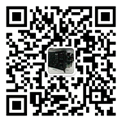Windows server 2022 hyper-v超融合私有云测试,私有云群集故障转移高可用
按照微软通常的架构,整体的服务平台基于Active Directory(活动目录)域服务,Hyper-V群集与微软私有云也不例外,在部署超融合Hyper-V群集之前,我们需要先部署ActiveDirectory,在生产项目中,我们建议至少使用一台物理服务器部署活动目录主域控,如果没有专门的服务器部署ActiveDirectory,我们可以采取将ActiveDirectory域控制器部署在Hyper-V本地的方式,在部署群集之前,先安装Hyper-V角色,安装1-2台AD活动目录虚拟机,将其存放在服务器本地磁盘中,活动目录部署完毕后,再开始构建Hyper-V超融合群集。
S2D要求对硬盘直接操作,存储设备(加入S2D的服务器)不得使用raid模式,只能用直通模式(no-raid),有阵列卡的服务器需要删除阵列做直通模式(no-raid),请参考教程www.piis.cn/jiaocheng/2159.html
| 步骤 | 操作 安装AD域控制器 |
|
登录需要安装AD域控制器的服务器(Win2016或以上的系统,我这里更改计算机名设置为mscloud),打开服务管理器,点击“添加角色和功能” |
|
在服务器角色页,勾选“Active Directory 域服务”,然后点击“下一步” |
|
| 在“功能”页和“AD DS”页,保持默认直接点击“下一步” | |
| 在“确认”页,点击“安装” | |
角色安装完毕后,点击如下所示的“将此服务器提升为域控制器” |
|
在“部署配置”页,选择“添加新林”,根域名输入“mscloud.local”然后点击“下一步” |
|
林功能级别和域功能级别,均选择“Windows Server 2022”,选择“域名系统(DNS)服务器”和“全局编录”,输入目录服务还原模式密码,然后点击“下一步” |
|
| DNS选项页直接点击“下一步” | |
在其他选项页,NETBIOS根域名保持默认,直接点击“下一步” |
|
| 在“路径”页,AD数据库文件位置均保持默认,直接点击“下一步” | |
| 在查看选项页,检查配置是否有误,确认无误后,点击“下一步” | |
| 在“先决条件检查”页,当所有功能都检查通过后,点击“安装” | |
| 活动目录安装完毕后,服务器会自动重启 | |
| 重启后,打开“控制面板”>“管理工具”,可以看到活动目录的管理工具 | |
打开“Active Directory用户和计算机” |
|
| 按照如下类别建立测试OU 微软私有云测试 计算机 服务器 用户 管理员用户  |
|
| 在管理员用户OU中创建“SQL服务账户”(请更具你实际情况看是否创建)以及System Center管理员账户 因为我们后面需要安装SCVMM(虚拟化管理平台)、SCCM(配置管理平台、补丁管理)、 SCOM(服务器监控)、 SCDPM(虚拟化备份平台)所以这里就创建下面5个用户 |
|
 |
1.最少2台 存储服务器操作系统安装(略)
a) 操作系统安装Windows Server 2022 DataCenter版本
b) 系统安装完毕后更新补丁到最新状态
2. 服务器功能角色安装
a) 安装Hyper-V角色、可故障转移群集角色、DCB角色
3. 网络配置
a) 配置虚拟网卡
b) 配置网络Qos策略
服务器Hyper-V功能角色安装与基础设置:
| 步骤 | 操作 |
| 1 | 服务器操作系统安装完毕后,安装如下角色功能 l Hyper-V 服务 l 故障转移群集 l Data Center Bridging(数据中心桥接) 安装脚本如下所示: Install-WindowsFeature -Name "Data-Center-Bridging","Failover-Clustering","Hyper-V","RSAT-Clustering-PowerShell","Hyper-V-PowerShell" -IncludeAllsubfeature -IncludeManagementTools -Verbose |
| 2 | 依次在所有服务器上安装,安装完成后重启服务器 |
| 3 | 更改计算机名为HV-HOST01和HV-HOST02并重启 (因为这里有2台hyper-V存储服务器) |
| 4 | 配置防火墙(测试阶段建议关闭Windows防火墙) |
| 5 | 配置网络后,将计算机加入域 |
| 步骤 | 操作 |
| 1 | 在超融合中,我们使用微软最新的SET网络绑定技术,使用融合的方式来聚合2个10Gb的网络端口,并在融合端口上划分出逻辑端口承载不同的流量 |
| 2 | 创建虚拟交换机,并启用SET New-VMSwitch –Name SETswitch –NetAdapterName "TEN1", "TEN2" -AllowManagementOS $true –EnableEmbeddedTeaming $true  |
| 3 | 重命名创建出来的管理虚拟网卡名称(默认名称与虚拟交换机名称一样) Rename-VMNetworkAdapter -Name TeamedvSwitch -NewName Management  |
| 4 | 设置管理虚拟网卡所属的VLAN Set-VMNetworkAdapterVlan -VMNetworkAdapterName Management -access -VlanId 11 -ManagementOS |
| 5 | 配置好之后,设置管理虚拟网卡的IP地址,下图为示例 |
| 6 | 设置好IP地址后,加入AD域 |
| 7 | 加入AD域重启后,打开Powershell |
| 8 | 输入如下命令,创建SMB虚拟适配器 Add-VMNetworkAdapter –SwitchName TeamedvSwitch –Name SMB_1 –managementOS Add-VMNetworkAdapter –SwitchName TeamedvSwitch –Name SMB_2 –managementOS |
| 9 | 配置主机Vnic,以使用VLAN Set-VMNetworkAdapterVlan -VMNetworkAdapterName "SMB_1" -VlanId 100 -Access -ManagementOS Set-VMNetworkAdapterVlan -VMNetworkAdapterName "SMB_2" -VlanId 101 -Access -ManagementOS |
| 10 | 验证VLAN ID是否已设置 Get-VMNetworkAdapterVlan –ManagementOS  |
| 11 | 重新启动每个Vnic适配器,以便使其属于活动状态 Restart-NetAdapter "vEthernet (SMB_1)" Restart-NetAdapter "vEthernet (SMB_2)" |
| 12 | 为每个存储虚拟网卡配置IP地址(仅配置IP地址,不配置网关、DNS),并且在高级设置里面,去掉“在DNS中注册此连接的地址”  |
| 步骤 | 操作 |
| 1 | 网络 QoS 用于此超聚合配置,以确保软件定义的存储系统有足够的带宽在节点之间进行通信,从而确保复原和性能 |
| 2 | 为 SMB Direct 设置网络 QoS 策略,这是软件定义的存储系统使用的协议。 New-NetQosPolicy "SMB" –NetDirectPortMatchCondition 445 –PriorityValue8021Action 3  |
| 3 | 如果正在使用 RoCEv2,且尚未安装 Data-Center-Bridging,则进行安装,然后启用 SMB 的流控制,如下所示(iWarp 不需要): Enable-NetQosFlowControl –Priority 3 |
| 4 | 针对其他流量禁用流控制,如下所示(对于 iWarp 是可选的): Disable-NetQosFlowControl –Priority 0,1,2,4,5,6,7 |
| 5 | 获取网络适配器列表来识别目标适配器(以查询那些是RDMA 适配器),如下所示: Get-NetAdapter | FT Name, InterfaceDescription, Status, LinkSpeed 在本测试环境中,未配置RDMA适配器  |
| 6 | 将网络 QoS 策略应用于目标适配器(配置聚合的万兆网口,如有RDMA适配器,则选择RDMA网络端口)。 Enable-NetAdapterQos –Name "TEN1", "TEN2" |
| 7 | 创建流量类别并为 SMB Direct 指定 30% 的最低带宽。 设置类名称将为“SMB” New-NetQosTrafficClass "SMB" –Priority 3 –BandwidthPercentage 30 –Algorithm ETS  |
前面已经部署好了微软活动目录AD域控服务器,现我们需要将所有的Hyper-V服务器加入域,然后开始创建Hyper-V群集,需要注意的是,如果域控服务器是用虚拟机部署的请确保活动目录虚拟机可以随物理机启动而启动,在VM的设置选项中可以设定。
1) Hyper-V物理服务器加入域 上面我们已经将Hyper-V物理服务器加入域过域就不用操作

2) 部署Hyper-V群集
| 1 | 基础环境部署好后,开始创建群集 |
| 2 | 首先进行群集验证,运行群集验证工具,确保正确配置服务器节点,以便使用存储空间直通来创建群集。 当群集验证 (Test-Cluster) 在创建群集之前运行时,它会运行测试,验证配置显示适合成功充当故障转移群集。 以下示例直接使用“-Include”参数,已指定测试的特定类别。 这样可以确保验证中包含存储空间直通特定的测试。 在任意节点上打开PowerShell,执行如下命令开始验证 Test-Cluster –Node HV-HOST01, HV-HOST02, HV-HOST03 –Include "Storage Spaces Direct", "Inventory", "Network", "System Configuration" |
| 通过在前面步骤中已经验证可用于创建群集的节点来创建群集。 将 –NoStorage 参数添加到 ** cmdlet 非常重要,否则可能会将磁盘自动添加到群集,这样在启用存储空间直通之前需要将其删除,否则它们不会包含在存储空间直通存储池中。 创建群集时,将收到此警告:“创建群集角色时出现的问题可能会阻止其启动。 有关详细信息,请查看以下报告文件。” 可以放心地忽略此警告, 出现此警告是因为群集仲裁上没有可用的磁盘。 建议在创建群集后配置文件共享见证或云见证。 New-Cluster –Name HCI-Cluster –Node HV-HOST01,HV-HOST02,HV-HOST03 –NoStorage |
|
| 通过在前面步骤中已经验证可用于创建群集的节点来创建群集。 将 –NoStorage 参数添加到 ** cmdlet 非常重要,否则可能会将磁盘自动添加到群集,这样在启用存储空间直通之前需要将其删除,否则它们不会包含在存储空间直通存储池中。 创建群集时,将收到此警告:“创建群集角色时出现的问题可能会阻止其启动。 有关详细信息,请查看以下报告文件。” 可以放心地忽略此警告, 出现此警告是因为群集仲裁上没有可用的磁盘。 建议在创建群集后配置文件共享见证或云见证。 New-Cluster –Name HCI-Cluster –Node HV-HOST01,HV-HOST02,HV-HOST03 –NoStorage |
|
如果是图形界面创建群集的过程如下,使用域管理员账户登录到任意一台服务器,打开“控制面板”>“管理工具”中的“故障转移群集管理器” |
|
打开后点击右侧的“创建群集” |
|
| 在起始页点击“下一步” | |
在选择服务器页面,输入所有的服务器名称,以逗号隔开,然后点击“添加” |
|
添加完毕后,点击“下一步” |
|
输入群集名称与IP地址,然后点击“下一步” |
|
在“确认”页面,检查存储配置信息是否有误,确认无误后,去掉“将所有符合条件的存储”添加到群集前面的复选框,然后点击“下一步” |
|
| 群集创建成功,点击“完成” | |
在群集网络页面,将群集网络进行重命名。按照规划分别命名为“群集网络”,“SMB-1”,”SMB-2”  |
|
点击“实时迁移设置” 迁移设置仅勾选“群集网络”,然后点击“确定”  群集创建完毕 |
StorageSpaceDirect(S2D)分布式存储配置
1. 创建分布式存储
可故障转移群集创建完毕后,接下来在群集中启用分布式存储(Storage Space Direct),来作为群集存储使用。
1) 在启用分布式存储之前,首先需要处理所有磁盘,使所有磁盘处于可用状态
磁盘要求为:用于存储空间直通的磁盘必须为空且没有分区或其他数据。 如果磁盘有分区或其他数据,那么它不会包含在存储空间直通系统中。
2)下面,通过一个脚本,来清理磁盘,使磁盘处于可用状态
在任意节点上打开PowerShell控制台,然后输入以下命令
icm (Get-Cluster -Name HCI-Cluster | Get-ClusterNode) {
Update-StorageProviderCache
Get-StoragePool | ? IsPrimordial -eq $false | Set-StoragePool -IsReadOnly:$false -ErrorAction SilentlyContinue
Get-StoragePool | ? IsPrimordial -eq $false | Get-VirtualDisk | Remove-VirtualDisk -Confirm:$false -ErrorAction SilentlyContinue
Get-StoragePool | ? IsPrimordial -eq $false | Remove-StoragePool -Confirm:$false -ErrorAction SilentlyContinue
Get-PhysicalDisk | Reset-PhysicalDisk -ErrorAction SilentlyContinue
Get-Disk | ? Number -ne $null | ? IsBoot -ne $true | ? IsSystem -ne $true | ? PartitionStyle -ne RAW | % {
$_ | Set-Disk -isoffline:$false
$_ | Set-Disk -isreadonly:$false
$_ | Clear-Disk -RemoveData -RemoveOEM -Confirm:$false
$_ | Set-Disk -isreadonly:$true
$_ | Set-Disk -isoffline:$true
}
Get-Disk |? Number -ne $null |? IsBoot -ne $true |? IsSystem -ne $true |? PartitionStyle -eq RAW | Group -NoElement -Property FriendlyName
} | Sort -Property PsComputerName,Count
命令执行完毕后,输出如下

启用存储直通:
创建群集后,使用 Enable-ClusterStorageSpacesDirect PowerShell cmdlet(它会将存储系统置于存储空间直通模式),并自动执行以下操作:
创建池:创建具有“S2D on Cluster1”之类的名称的单个大型池。
配置存储空间直通缓存:如果存在多个媒体(驱动器)类型可供存储空间直通使用,作为缓存设备可实现最快速度(在大多数情况下读取和写入)
层:创建 2 层作为默认层。 其中一个称为“容量”,另一个称为“性能”。 cmdlet 通过组合设备类型和复原能力来分析设备并配置每个层。
通过管理系统,在以管理员权限打开的 PowerShell 命令窗口中,启动以下命令。 群集名称是在前面的步骤中创建的群集的名称。
5) 使用域管理员身份登录到任意一台物理机,以管理员身份打开PowerShell控制台,然后输入
Enable-ClusterStorageSpacesDirect

确认操作页,输入Y


6)此命令完成(可能需要几分钟时间)之后,系统将准备好要创建卷
创建完成后,会生成一个报告

打开生成的报告,可以看到自动使用的磁盘状况
8)打开故障转移群集管理器,可以看到创建的存储池信息

9)机箱页,可以看到当前的服务器信息

2.创建存储卷
所谓卷,就是类似于我们传统存储的存储LUN,在传统存储中,底层磁盘全部整合为一个存储池(或组),然后在存储池(或组)中创建存储LUN,再分配给主机使用。
微软存储直通---分布式存储池,在整合完所有服务器的本地磁盘成为一个统一存储池后,在上面划分卷,每个卷以类似于传统共享存储的形式挂载到虚拟化集群,最终转换为微软集群所需的群集共享卷(CSV),整体架构图如下所示。

群集中的所有服务器都可以同时访问所有卷。创建卷后,他们会显示在所有服务器上的C:\ClusterStorage\中

1) 在故障转移群集管理器中,导航到存储->池,在右侧点击“新建虚拟磁盘”

2) 选择存储池并单击确定.

3) 在打开的新建虚拟磁盘向导(存储空间直通)页中,点击“下一步”

4) 命名虚拟磁盘然后点击“下一步”

5) 输入虚拟磁盘大小,然后点击“下一步”
6) 检查虚拟磁盘创建设置,确认无误后,点击“创建”
7) 创建完成,勾选“在此向导关闭时创建卷”,然后点击“关闭”

8) 此时将打开新建卷向导

9) 在“服务器和磁盘”页,服务器选择群集,磁盘选择刚才创建的磁盘,然后点击“下一步”

10) 指定卷的大小(与前面设置虚拟磁盘大小相同),然后点击“下一步”
11) 在“驱动器号或文件夹”页,选择“不分配驱动器号或文件夹”,然后点击“下一步”
Note:因为是给群集做共享卷用,所以不分配驱动器号(此部分设置与传统存储设置一样)

12) 文件系统选择”ReFS”分配单元打啊小选择4096,输入卷标,然后点击“下一步”

13) 查看设置,确认无误后,点击“创建”
14) 卷创建完成后,点击“关闭”
15) 在故障转移群集管理器中,导航到存储->磁盘
选择刚才创建的虚拟磁盘,然后从右侧的“操作”窗格中,选择添加到群集共享卷


16) 卷创建完成后,在服务器的C:\ClusterStorage中即可看到创建的卷目录

17) 操作完成!根据需要重复操作以创建多个卷
3.创建虚拟机测试
1) 在故障转移群集管理器中,导航到角色,在右侧 点击 虚拟机->新建虚拟机

2) 选择承载虚拟机的物理服务器节点

3) 输入虚拟机名称,存储位置选择我们创建的群集共享卷位置

4) 虚拟机代数选择“第二代”
5) 分配内存页,设置内存大小,然后点击“下一步”
6) 在“配置网络”页面,选择之前创建的虚拟交换机,然后点击“下一步”

7) 设置创建虚拟磁盘的大小,然后点击“下一步”

8) 选择安装操作系统的ISO映像,点击“下一步”
9) 确认虚拟机创建配置,确认无误后,点击“完成”
10) 虚拟机创建完成后,会自动配置群集高可用性,点击“完成”

11) 虚拟机创建完成,点击“启动”启动虚拟机,然后开始安装操作系统
4.存储卷扩展
1) 在日常使用中,经常会面临存储卷空间不足的情况,因此有可能会面临需要扩展存储卷的情况。在三向镜像模式下,每扩充1GB需要三倍的底层空间支撑。
2) 在调整卷大小之前,请确保存储池中有足够的容量,以容纳其新的更大占用空间。 例如,将三向镜像卷的大小从 1 TB 调整为 2 TB 时,其占用空间将从 3 TB 增长到 6 TB。 要成功调整大小,存储池中将至少需要 (6 - 3) = 3 TB 的可用容量。
3) 在存储空间直通中,每个卷都由一些堆叠对象组成:群集共享卷 (CSV)(这是一个卷)、分区、磁盘(这是一个虚拟磁盘)以及一个或多个存储层(如果适用)。 若要调整卷的大小,你将需要调整其中一些对象的大小。

4) 在本次测试中,我将测试将一个500GB的LUN扩容到1TB,LUN(在存储空间直通中称之为虚拟磁盘)的名称为Test-Extend
首先检查关联的CSV的状态

5) 在扩展卷之前,需要关闭在该卷上的所有VM,并暂停该卷的IO操作
在任意节点,执行如下命令暂停IO
Get-ClusterSharedVolume "群集虚拟磁盘(Test-Extend)" | Suspend-ClusterResource

6) 输入如下命令,检查该LUN是否有做自动分层,在我的测试环境,由于只有1个Mirror层,因此并未做分层
Get-VirtualDisk Test-Extend | Get-StorageTier

7) 使用如下命令检查虚拟磁盘处于哪个存储层
Get-VirtualDisk -Friendlyname "Test-Extend" | Get-StorageTier | FT Friendlyname, @{Name="Size in GB";Expression={($_.AllocatedSize/1gb)}}
由于我们是直接使用群集自动配置的,并且只有一层,因此会发现每个虚拟磁盘LUN都是一个Tier

8) 使用如下命令同时扩展LUN与Tier层
Get-VirtualDisk "Test-Extend" | Get-StorageTier | ? Friendlyname -eq "Test-Extend_Capacity" | Resize-StorageTier -Size 1024GB

9) 当调整 StorageTier 的大小时,VirtualDisk 和 Disk 也会自动跟着调整大小
10) 接下来扩展分区大小(大小单位为B)
Get-VirtualDisk "Test-Extend"| Get-Disk | Get-Partition | ? Type -eq Basic | Resize-Partition -Size 1099511627776
11) 扩展完毕后,可以看到该卷已经是1 TB了


12) 当调整 Partition 的大小时,Volume 和 ClusterSharedVolume 也会自动跟着调整大小。
13) 扩展完成后,使用如下命令将卷恢复IO操作
Get-ClusterSharedVolume "群集虚拟磁盘(Test-Extend)" | Resume-ClusterResource

14) 在群集管理器看到CSV大小已经是1TB

15) 扩展完成
| 机房名称 | 机房介绍 | 是否推荐 |
|---|---|---|
| 广州较场西路机房 | 中国电信5星级机房,华南骨干出口,广州市中心机房,交通便利,总带宽200G,为华南骨干出口。 |  |
| 广州人民中路机房 | 中国电信3星级机房,超高速的20Gx2主备双线路带宽直接接入ChinaNET骨干层。 |  |
| 广州天河科技园机房 | 天河软件园建中路4号,中国互联网应急中心机房,国家政府机关直属。多线接入骨干BGP线路。 |  |
| 电子商务部广州机房 | 天河软件建业路上(科韵路)的国际电子商务中心大厦甲级写字楼内,机房环境一流。多线接入骨干BGP线路。 |  |
| 广州电信加速器机房 | 位于广州市萝岗区开源大道1号企业加速器B1栋一楼,按照国际T3+及国标B+级标准建造,机房环境一流。多线接入骨干网。 |  |
| 广州移动旗锐机房 | 广州科学城南翔二路1号旗锐数字科技园区内,属于第三方私立机房,现由移动运营,从粤西汇聚节点直连CMNET骨干网。 |  |
| 广州移动南方基地机房 | 中国移动广州南方基地机房位于广州市天河软件园高塘大道333号,用于移动骨干网线路,是移动服务器托管优质机房。 |  |
| 东莞电信道滘机房 | 中国电信4星级机房,总带宽320G,可提供电信和多线BGP线路,华南骨干机房,稳定高速,性价比高。 |  |
| 东莞电信东城机房 | 中国电信4星级机房,总带宽320G,性价比高,可提供电信和多线BGP线路和200G集群硬件防火墙VIP防护。 |  |
| 东莞电信樟木头机房 | 中国电信4星级机房,总带宽320G,可提供电信和多线BGP线路和100G集群硬件防火墙企业级防护。 |  |
| 深圳互联港湾机房 | 深圳南山高新区中区软件大厦四楼,电信3星级机房,20G带宽接入骨干网络。 |  |
| 深圳南山科兴机房 | 位于深圳市南山区科技园科苑路15号科兴科学园,3星级机房,可提供双线接入等业务。 |  |
| 深圳百旺信机房 | 深圳市南山区西丽松白公路百旺信工业区A区(一区)一栋属于第三方机房,可提供双线接入等业务。 |  |
| 佛山电信信息大厦机房 | 佛山市汾江南路35号电信佛山分公司信息大厦8-9层,是中国电信3星级机房,可提供双线接入等业务。 |  |
| 中山电信火炬机房 | 机房位于中山市火炬区康乐大道47号电信3楼,是中国电信3星级机房,可提供双线接入等业务。 |  |
| 江苏徐州电信机房 | 机房位于江苏徐州市新城区镜泊东路4号,徐州市档案馆东侧,是中国电信3星级机房,可提供双线接入等业务。 |  |
| 江苏常州电信机房 | 机房位于江苏省常州市清凉路108号常州信息港,是中国电信4星级机房,可提供双线接入等业务。 |  |
| 香港TKO机房 | 机房靠近香港交易所的数据中心位置和香港商业中心,拥有PCCW、GTT、Cogent、Telia、TATA、CT、CN2、CU线路。 |  |
| 香港将军澳机房 | 机房在香港新界將軍澳工業邨駿昌街22號,与阿里云香港机房同属一栋楼,拥有多种线路接入。 |  |
| 香港新世界机房 | 香港新世界机房的海底电缆系统遍布全球,能直接连接多个国家,免备案,服务器租用、云服务器等业务。 |  |
| 香港NTT机房 | 香港NTT电讯机房,是一座专用数据中心,在香港大埔,免备案,提供服务器租用、VPS云服务器等业务。 |  |
| 美国洛杉矶机房 | 位于美国洛杉矶,直连全球,是全球带宽最集中的地方,是外贸企业首选,该机房只提供服务器租用业务。 |  |
| 美国加州DCS机房 | 位于美国加州,直连全球,是美国的华人机房,是外贸企业首选,该机房只提供服务器租用业务。 |  |
| 美国圣何塞机房 | 位于美国圣何塞,紧邻科技中心-硅谷,直连全球,是外贸企业首选,该机房只提供服务器租用业务。 |  |
| 韩国首尔KT机房 | 韩国首尔的江南区道谷洞数据中心,光纤直连电信(CN2)、移动、PCCW、NTT等网络核心骨干。 |  |
| 台湾中华电信机房 | 台湾中华电信机房位于台湾台北市114内湖区瑞光路68号3楼,是台湾对外最重要的电信枢纽之一。 |  |
| 菲律宾PLDT机房 | 菲律宾PLDT机房拥有PCCW、TATA、CT、CN2等线路接入,优化线路到中国大陆速度快,延迟低,网络稳定。 |  |
-
云虚拟主机
¥99元/年起 网站空间 原价:199元
-
独立物理服务器
¥488/月起 物理机 原价:699元
-
网站建设
¥580起 企业建站 原价:1999元起
迅恒建站·ABOUT US
迅恒专注于企业建站,海量精美网站风格模板供您选择!
迅恒是一家充满朝气蓬勃的互联网公司,坐落于羊城广州,拥有先进的管理理念,专业的技术团队。专注网站建设,为广大企业提供一站式企业建站服务。
- 全网品牌建站
帮您塑造行业品牌/企业品牌/产品品牌,快速缔造品牌美誉度
- 快速广泛传播
通过营销策划传播,快速提升网络知名度及曝光度
- 充分信任于你
通过对企业平台软硬实力深度包装,塑造公信力,让客户更信任你
- 高效转化成交
完善网站业务逻辑及在线客服沟通体系,快速提升询盘率及成交转化率
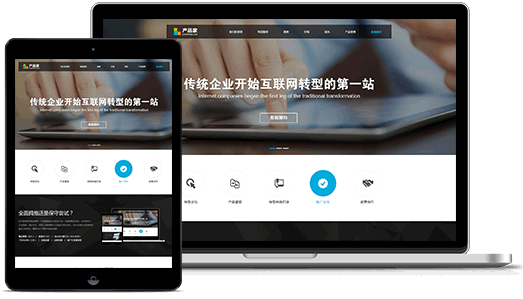
建站流程·PROCEDURE
网络营销推广的第一步就是做一个属于自己的网站

沟通联系
提出需求,咨询报价
达成协议
交流达成详细建站协议
支付费用
支付建站相关费用
建站开发
根据客户需求,制作网站
验收
客户验收网站
提交上线
验收合格,解析域名上线
售后服务
一对一的售后服务客服我们的优势·OUR STRENGTHS
做网站,为什么要选迅恒建站?

技术团队
专业的设计团队、技术团队,为客户提供专业的技术服务支持

源码交付
客户查验合格,提供源码交付/FTP信息。网站商业授权,避免产权纠纷

四合一建站多终端展示
网站能够在CP+平板+手机+小程序 完美响应展示。

无隐形收费
所有收费项公开透明,正规签订合同,合同清楚明确

高端设计
提供网站个性化定制设计,拒绝千篇一律

安全稳定
我司与华为云/腾讯云长期合作,采用安全稳定服务器,保障网站安全稳定运行
所有重要网络节点和核心设备均采用华为电信级交换设备,网络总体交换能力高达684G,网络联通率达到99.99%,
并且多点冗余备份,提高网络性能,避免单点故障。